Gérer des PC fixes sous Windows MultiPoint Server 2012 grâce au MultiPoint Connector
- Windows Server
- 03 février 2018 à 14:34
-

- 2/2
2. Activer le monitoring des utilisateurs
Par défaut, MultiPoint Dashboard ne surveille que les utilisateurs standard (pas les administrateurs).
Cependant, il faut aussi savoir que le compte créé lors de l'installation de Windows possède par défaut les droits administrateurs. Ce qui veut dire que ce compte ne sera pas surveillé par MultiPoint Dashboard tant qu'il sera considéré comme un Administrateur par Windows 7 ou 8.
Pour modifier le type de compte pour cet utilisateur, ouvrez le panneau de configuration et allez dans : Comptes et protection des utilisateurs -> Comptes d'utilisateurs.
Ensuite, cliquez sur : Gérer un autre compte.
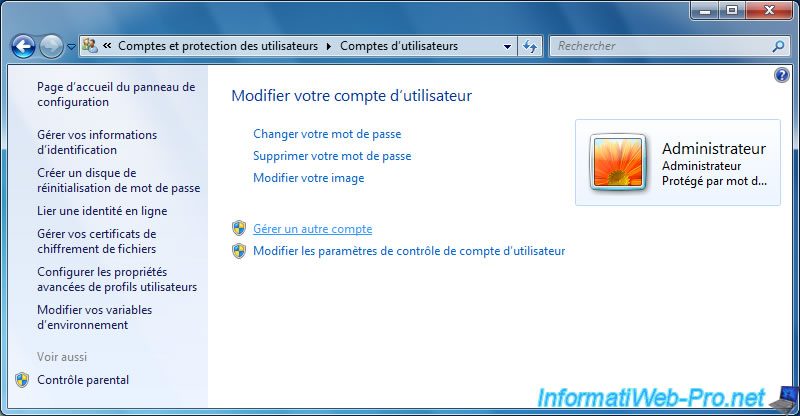
Sélectionnez le compte utilisateur que vous aviez créé lors de l'installation de Windows.
Dans notre cas, il s'agit du compte "Seven" qui est aussi Administrateur sous Windows 7.
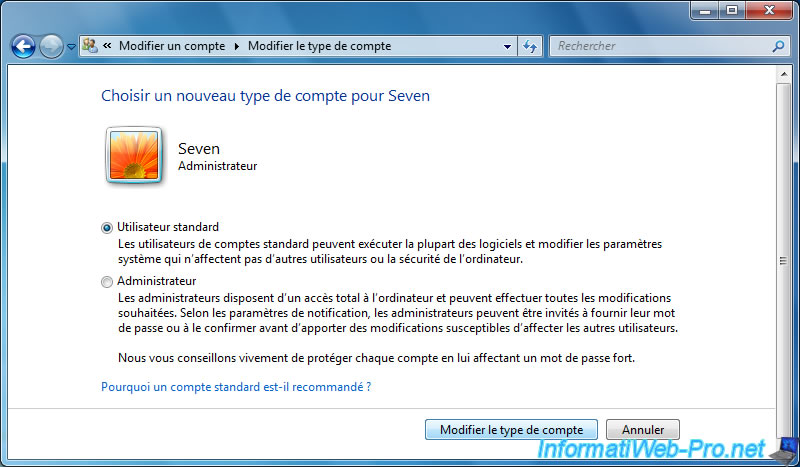
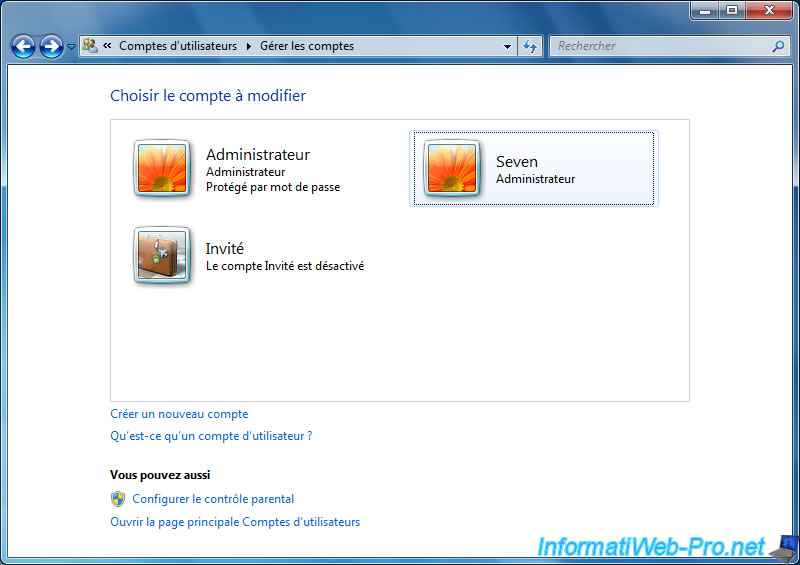
Cliquez sur : Modifier le type de compte.
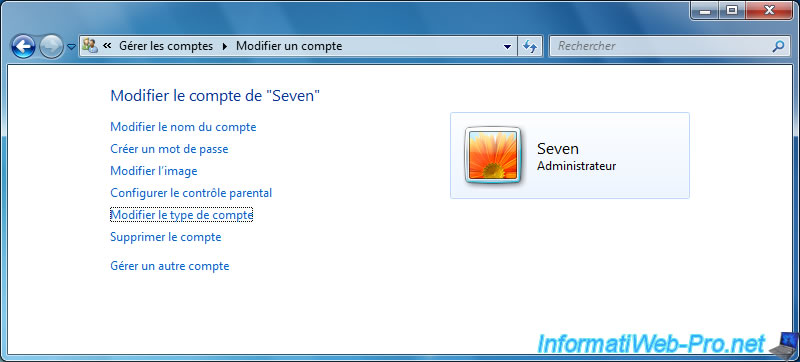
Sélectionnez "Utilisateur standard" et cliquez sur "Modifier le type de compte".
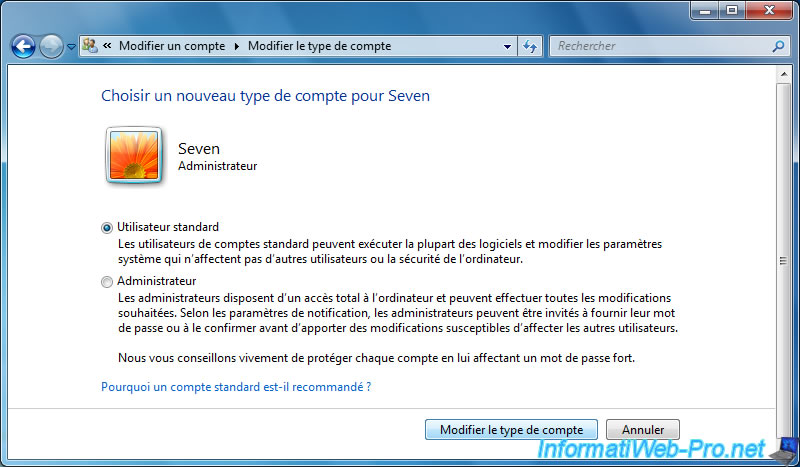
Maintenant, ce compte est considéré comme un utilisateur standard par Windows 7 et MultiPoint Dashboard pourra donc surveiller cet utilisateur.
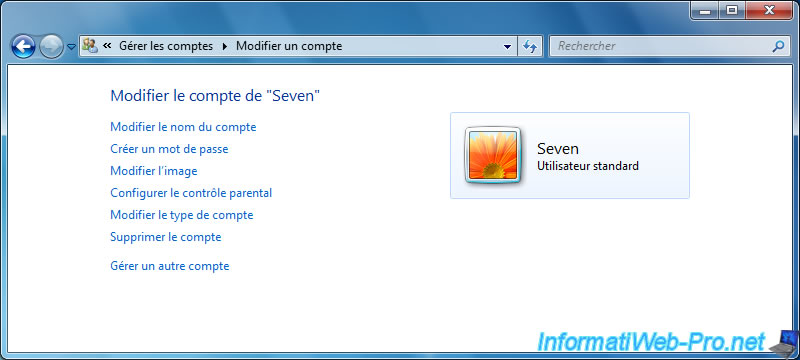
3. Gérer les PC personnels depuis MultiPoint Manager et MultiPoint Dashboard
Maintenant que le MultiPoint Connector est installé sur le PC client, cet ordinateur personnel pourra être géré par l'admin grâce au MultiPoint Manager et au MultiPoint Dashboard.
Mais pour cela, vous devez d'abord l'ajouter dans MultiPoint Manager.
Dans le MultiPoint Manager, allez dans l'onglet "Home" et cliquez sur "Add or remove personal computers".
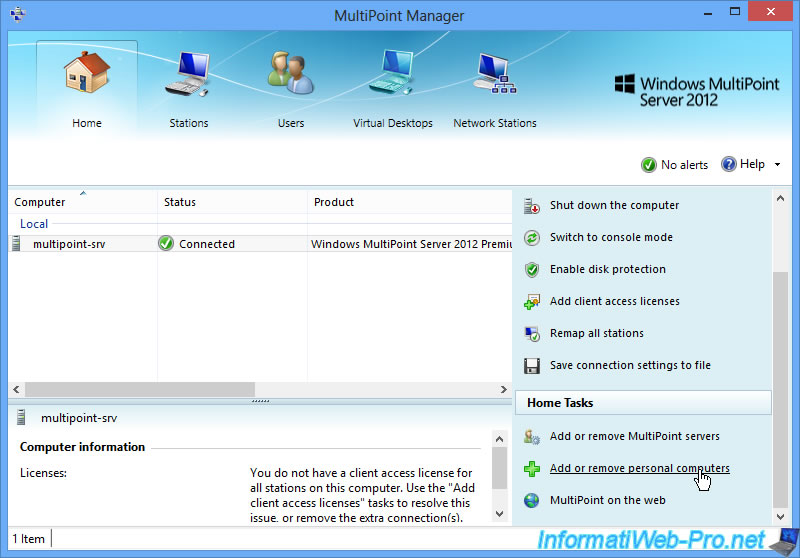
Le MultiPoint Manager détectera automatiquement votre ordinateur personnel.
Sélectionnez-le et cliquez sur Add.
Ensuite, cliquez sur OK.
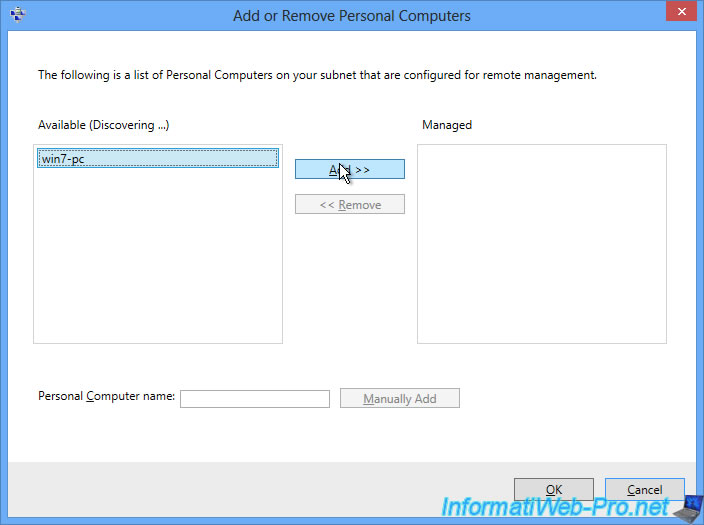
Indiquez les identifiants du compte Administrateur de cet ordinateur personnel pour pouvoir le gérer depuis MultiPoint Manager.
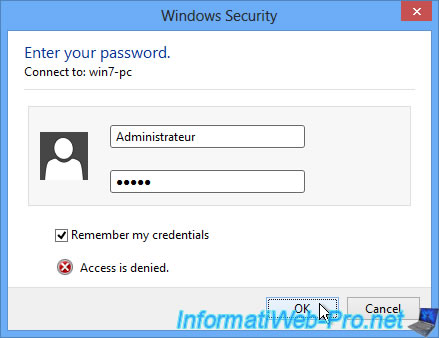
Si tout se passe bien, l'ordinateur personnel s'affichera dans la liste et le statut sera "Connected".
Comme vous pouvez le voir, les ordinateurs personnels peuvent utiliser n'importe quelle édition de Windows. Tant qu'il s'agit de Windows 7 ou 8.
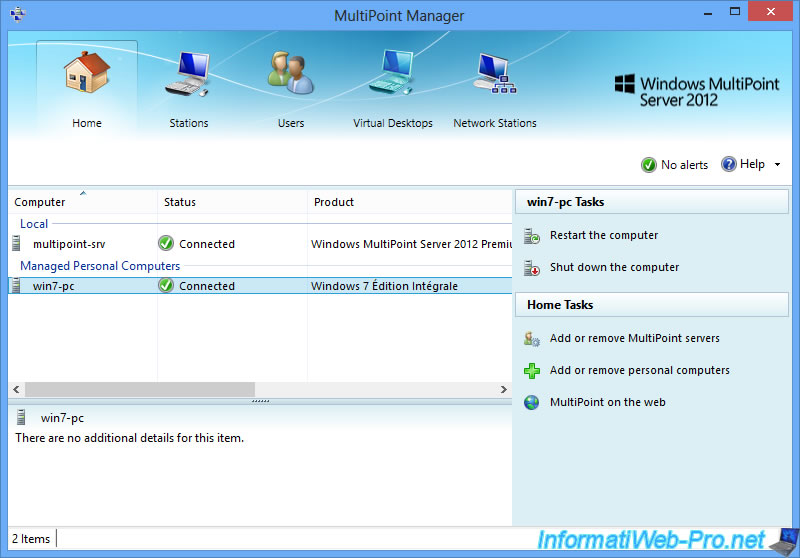
Dans l'onglet "Stations", vous verrez que ce PC personnel est aussi reconnu comme une station utilisateur.
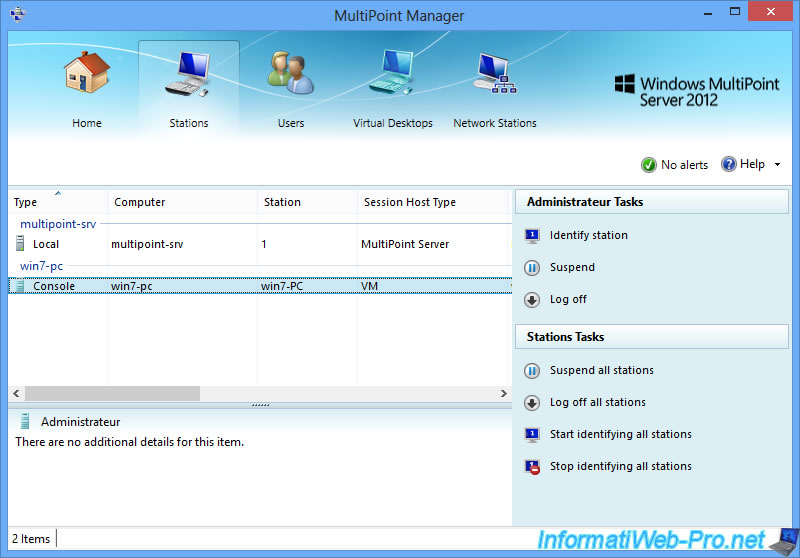
Et grâce à MultiPoint Manager, vous pourrez très facilement gérer à distance les utilisateurs de cet ordinateur personnel.
Néanmoins, nous vous déconseillons de modifier l'utilisateur créé lors de l'installation de Windows depuis MultiPoint Manager, car il risque de disparaitre du MultiPoint Manager.
C'est pour cette raison que nous avons modifié ses droits directement depuis le PC personnel.
Pour les nouveaux utilisateurs, cela ne posera aucun problème.
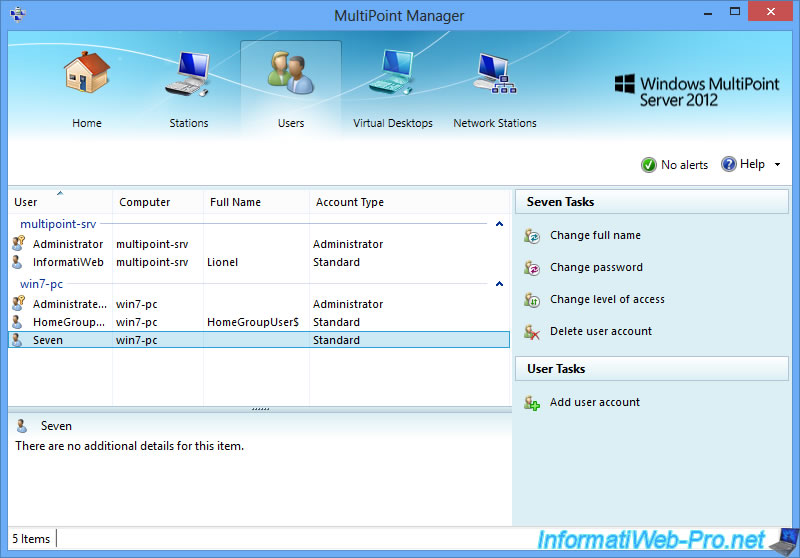
Sur le PC personnel, nous nous connectons avec l'utilisateur standard.
Dans notre cas : Seven.
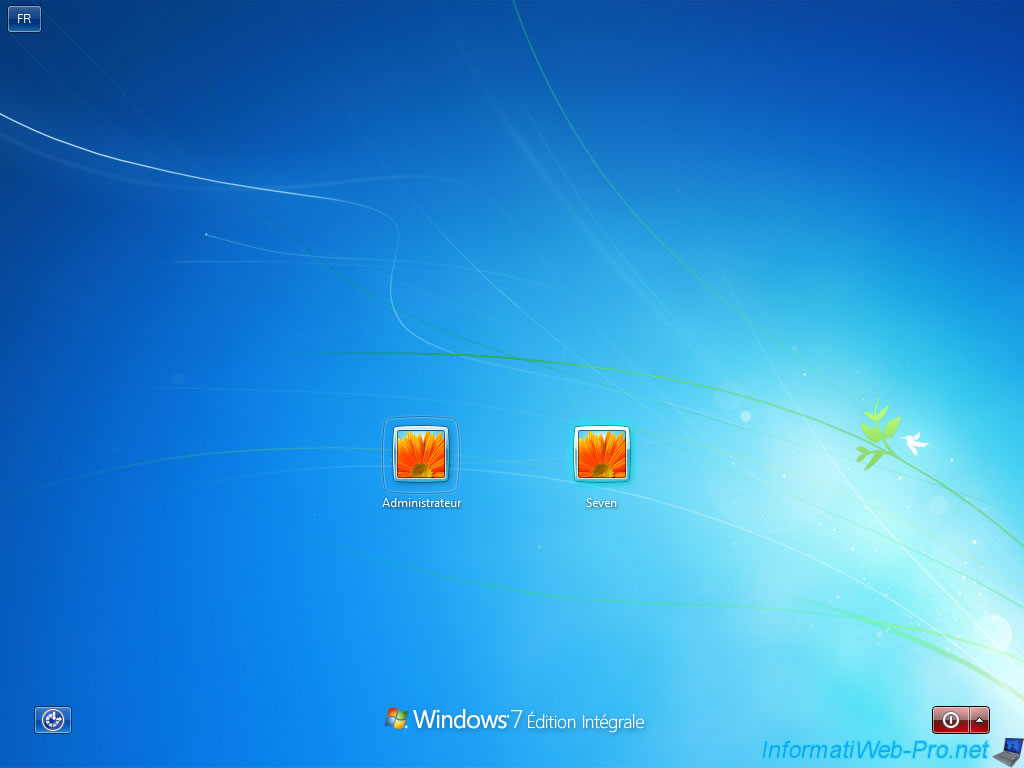
Comme prévu, la notification concernant la surveillance de cette station par l'administrateur du serveur Windows MultiPoint Server 2012 s'affiche, car il s'agit d'un utilisateur standard et non d'un administrateur.
Cliquez sur "Accepter et continuer d'utiliser cet ordinateur".
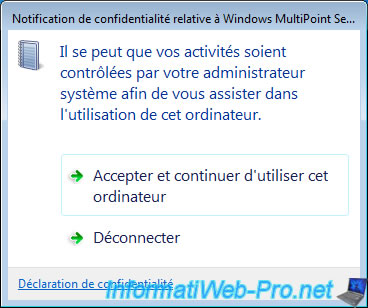
Dans le MultiPoint Manager, vous verrez que l'utilisateur "Seven" est actuellement connecté sur la machine "win7-pc".
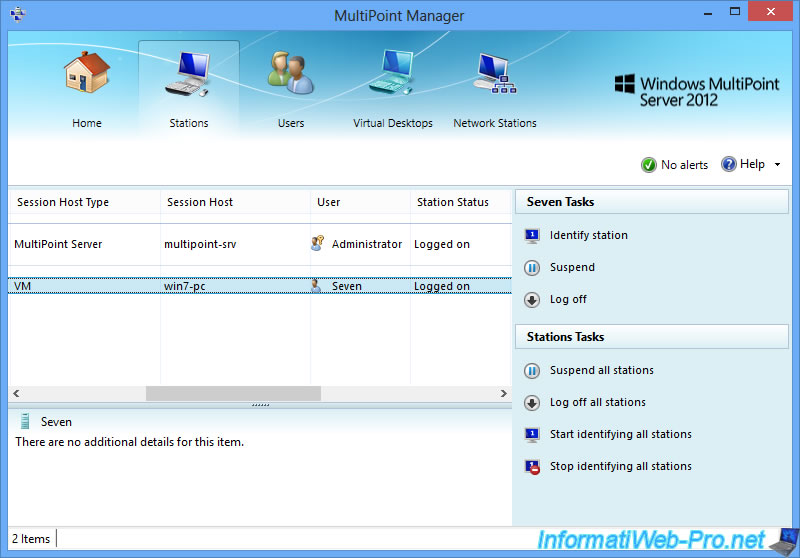
Et vous pourrez surveiller son activité depuis le MultiPoint Dashboard.
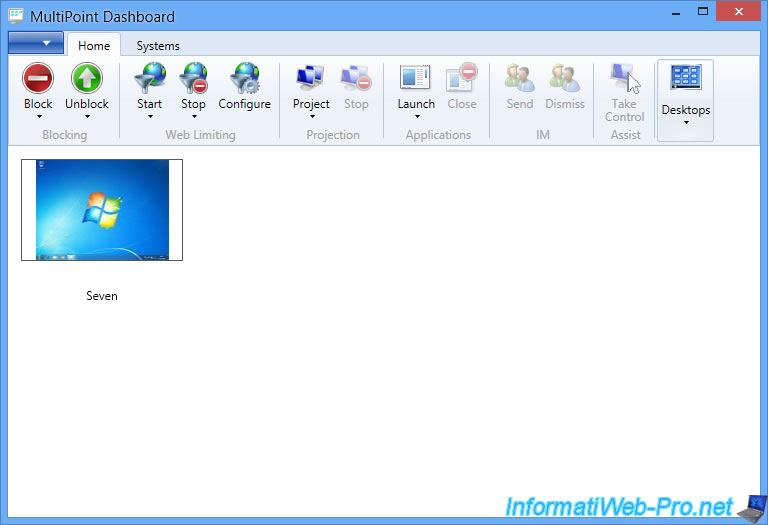
4. Test d'un client Windows 8
Comme indiqué au début du tutoriel, le MultiPoint Connector est aussi compatible avec Windows 8.
De plus, la procédure et les pré-requis sont exactement les mêmes.
Une fois le connecteur installé et le PC personnel ajoutés dans MultiPoint Manager, vous pourrez gérer les utilisateurs de PC depuis le MultiPoint Manager.
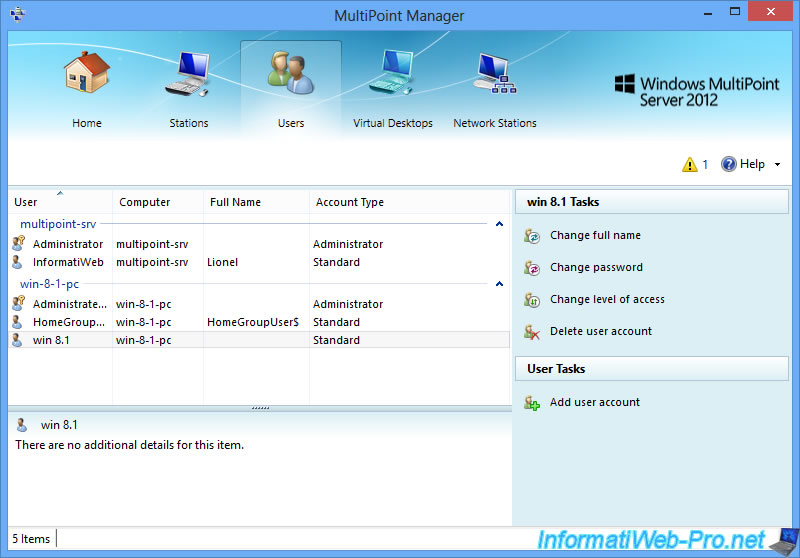
Et surveiller l'activité de vos utilisateurs depuis MultiPoint Dashboard.
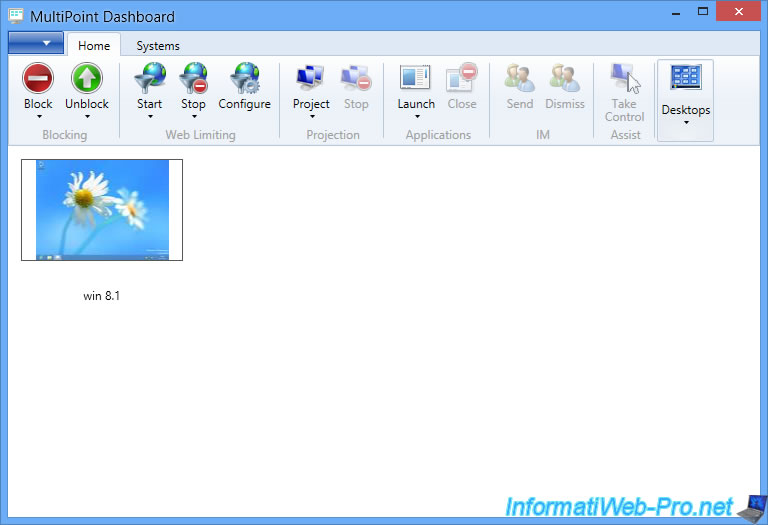
Partager ce tutoriel
A voir également
-

Windows Server 12/2/2018
WMS 2012 - Activer la protection du disque système
-

Windows Server 12/3/2018
WMS 2012 - Bureaux virtuels sous Win 7 ou 8 Entreprise
-

Windows Server 17/1/2018
WMS 2012 - Installer, configurer et fonctionnement de MultiPoint 2012
-

Windows Server 24/3/2018
WMS 2012 - Joindre les bureaux virtuels à un AD

Pas de commentaire